ServBay에서 FacturaScripts 프로젝트 생성 및 실행하기
FacturaScripts는 중소기업과 프리랜서에게 적합한 강력하면서도 유연한 오픈소스 ERP(전사적 자원관리) 및 CRM(고객 관계 관리) 솔루션입니다. ServBay가 제공하는 간편한 로컬 웹 개발 환경을 이용하면 macOS와 Windows 시스템에서 복잡한 설정 없이 쉽게 FacturaScripts 프로젝트를 생성·테스트·운영할 수 있습니다.
본 가이드는 ServBay를 활용해 FacturaScripts를 로컬에 설치·설정하는 전체 과정을 단계별로 안내합니다.
FacturaScripts 개요
FacturaScripts는 PHP와 Bootstrap 프레임워크 기반으로 개발된 오픈소스 ERP 및 CRM 소프트웨어입니다. 기업이 다음과 같은 주요 비즈니스 프로세스를 관리하도록 돕습니다:
- 인보이스 작성 및 관리
- 회계 처리
- 재고 관리
- 고객·공급업체 관리
- 프로젝트 관리
- 그리고 다양한 모듈과 플러그인으로 확장 가능한 추가 기능…
활발한 오픈소스 커뮤니티 지원으로 플러그인을 통한 기능 확장 및 맞춤화가 가능하며, 다양한 비즈니스 요구에 유연하게 대응할 수 있습니다.
FacturaScripts의 주요 특징과 장점
- 오픈소스 무료: 고가의 라이선스 비용 없이 자유롭게 사용·수정·배포 가능
- 통합 솔루션: 중소기업 일상 운영에 필요한 핵심 기능을 대부분 제공
- 사용 편의성: 직관적이고 친숙한 인터페이스, 쉬운 학습 곡선
- 확장성 높음: 풍부한 플러그인 마켓 및 개방형 API 제공으로 손쉽게 기능 추가 및 서비스 연동
- 크로스 플랫폼: 웹 기반으로 최신 브라우저 지원 기기라면 어디서든 접속·사용 가능
- 활발한 커뮤니티: 글로벌 개발자 커뮤니티의 도움과 지원 제공
- 다국어 지원: 다양한 언어 인터페이스 제공으로 각지 사용자를 배려
ServBay에서 FacturaScripts 실행의 이점
ServBay는 PHP 앱(예: FacturaScripts) 구동에 적합한 개발자용 로컬 웹 개발 플랫폼입니다. Apache/Nginx 웹 서버, 다양한 PHP 버전, MySQL/MariaDB/PostgreSQL 데이터베이스, Redis 등 필수 툴 모두를 통합하고 직관적인 GUI로 손쉽게 관리할 수 있습니다.
로컬에서 FacturaScripts를 ServBay로 실행할 때의 대표적 이점 및 과정은 다음과 같습니다:
- 통합 환경: FacturaScripts에 필요한 핵심 구성요소(Web 서버, PHP, DB) 사전 설치·설정, 개별 소프트웨어들의 수동 설치·설정 불필요
- 버전 관리: FacturaScripts 요구사항 또는 호환성 테스트에 맞춰 PHP 버전 간 손쉽게 전환
- 데이터베이스 관리: 내장된 phpMyAdmin 또는 Adminer로 DB·사용자 간편 생성 및 관리
- 손쉬운 사이트 설정: GUI로 로컬 사이트 빠르고 쉽게 생성, 도메인·루트 디렉터리·서버·PHP 버전 지정
- Hosts 파일 자동화: 사용자 도메인(예:
facturascripts.servbay.demo)으로 로컬 사이트 접속 가능하게 hosts 파일 자동 관리 - SSL 지원: 내장 User CA 및 공용 ACME 서비스로 로컬 사이트 SSL/HTTPS 환경 구축, 실제 운영 환경과 동일하게 시뮬레이션
ServBay에서 FacturaScripts를 실행하는 주요 단계 요약:
- FacturaScripts 소스코드 다운로드
- ServBay 관리 웹사이트 루트에 프로젝트 폴더 생성
- FacturaScripts용 MySQL 데이터베이스 및 사용자 생성
- Web 서버(Apache 또는 Nginx)를 프로젝트 폴더에 연결
- 필요한 PHP 확장 모듈 확인 및 활성화
- 브라우저에서 로컬 도메인 접속 후 FacturaScripts 온라인 설치 마법사 완료
사전 준비사항
시작하기 전에 아래 조건을 충족했는지 확인하세요:
- macOS 또는 Windows에 ServBay 최신 버전 다운로드·설치·실행 완료 (ServBay 공식 홈페이지 참고)
- ServBay의 핵심 소프트웨어(Apache 또는 Nginx, 사용하려는 PHP 버전, MySQL 또는 MariaDB 등) 모두 정상 실행 중
- 기본적인 웹 개발 및 데이터베이스 지식 보유
FacturaScripts 프로젝트 생성 (Zip 패키지 다운로드 방식)
가장 간단하고 일반적인 로컬 설치 방법입니다.
FacturaScripts 다운로드
- FacturaScripts 공식 홈페이지의 다운로드 페이지 https://facturascripts.com/descargar 방문
- 최신 안정
.zip패키지 검색 후 macOS로 다운로드
프로젝트 디렉터리 생성
- Finder로 ServBay 로컬 사이트 루트 디렉터리로 이동 (기본:
/Applications/ServBay/www/) - 신규 폴더 생성—예시 명칭:
facturascripts_project - 결과 경로 예시:
/Applications/ServBay/www/facturascripts_project
- Finder로 ServBay 로컬 사이트 루트 디렉터리로 이동 (기본:
압축 해제
- 다운로드 받은
.zip파일 찾아서 더블클릭으로 압축 해제 - 해제된 파일 및 폴더들(
index.php,Core,Dinamic,Plugins등) 전부/Applications/ServBay/www/facturascripts_project로 복사 또는 이동
- 다운로드 받은
초기 설정 (MySQL 데이터베이스 구성 등)
FacturaScripts는 비즈니스 데이터, 사용자, 설정 등을 저장할 데이터베이스가 필요합니다. ServBay에서 MySQL 또는 MariaDB 패키지로 생성 가능합니다.
DB 소프트웨어 실행 확인
- ServBay 앱 실행
- 왼쪽 메뉴에서 ‘패키지’ → ‘MySQL’ 또는 ‘MariaDB’ 선택(원하는 DB 타입)
- 해당 DB 패키지가 실행 중인지 확인. 아니면 우측 스위치 버튼으로 실행
DB와 사용자 생성
- ServBay 내장 DB 관리 툴(phpMyAdmin)이나 터미널을 이용해 DB와 사용자 생성 가능. 초보자에겐 phpMyAdmin 추천
- phpMyAdmin 사용(추천):
- ServBay 인터페이스에서 ‘데이터베이스’ 부분 찾고, 사용 DB 패키지(MySQL/MariaDB) 오른쪽 phpMyAdmin 아이콘 클릭—브라우저에서 로그인 창
- 로그인: 기본적으로
root계정과 초기 설정할 때 지정한 비밀번호 사용. 비밀번호 분실 시 앱 내 DB 패키지 상세페이지에서 root 비밀번호 초기화 가능 - 로그인 후 상단 ‘데이터베이스’ 탭 클릭
- ‘데이터베이스 생성’란에 이름 입력(프로젝트 연관 명칭 추천—예:
facturascripts_servbay_db) - 문자셋/정렬 방식은
utf8mb4_general_ci또는utf8mb4_unicode_ci추천(광범위 문자·이모지 지원) - ‘생성’ 버튼 클릭
- DB 사용자 생성(옵션, 권장): 보안 강화를 위해 root 대신 별도 사용자 생성 권장
- phpMyAdmin 홈페이지로 돌아가 ‘사용자 계정’ 탭 클릭
- ‘사용자 계정 추가’ 선택
- 사용자명 입력(예:
facturascripts_servbay_user) - 호스트명은
localhost또는127.0.0.1선택(로컬 접속만 허용) - 강력한 비밀번호 생성·입력 후 반드시 안전한 곳에 기록
- 하단에서 권한 부여 방식을 선택—가장 간단하게 ‘동일명 DB 생성 및 전권 부여’ 체크, 또는 ‘특정 DB 권한’에서 방금 만든 DB(
facturascripts_servbay_db)에 ‘전체 권한(ALL PRIVILEGES)’ 부여 - 페이지 하단 ‘실행’으로 저장
DB 연결 정보 기록: 설치 중 아래 정보 필요—미리 메모해두세요
- DB명 (예:
facturascripts_servbay_db) - DB 사용자명 (예:
facturascripts_servbay_user) - 사용자 비밀번호
- DB 호스트 (대개
localhost또는127.0.0.1) - DB 포트(MySQL/MariaDB 기본:
3306, 실제 포트는 ServBay 앱에서 확인)
- DB명 (예:
웹 서버 설정 (Apache/Nginx 기반)
ServBay에 웹서버(Apache 또는 Nginx)가 프로젝트 폴더에 접근하도록 연결해야 합니다.
웹 서버 패키지 실행 확인
- ServBay ‘패키지’ 화면에서 선택한 웹 서버(Apache/Nginx) 실행 중인지 확인
사이트 추가
- ServBay 왼쪽 메뉴 ‘사이트’ 선택
- 우측 사이트 리스트 상단 ‘+’ 클릭으로 신규 사이트 추가
- 팝업 설정창에서 아래 정보 입력:
- 이름(Name): 예시—
FacturaScripts Demo Site - 도메인(Domain): 로컬용 도메인은
.servbay.demo추천—예:facturascripts.servbay.demo - 사이트 유형(Website Type):
PHP선택(동적 PHP 앱) - 루트 디렉터리(Root Directory): ‘찾기/선택’ 버튼으로 압축 해제한 프로젝트 폴더 지정(
/Applications/ServBay/www/facturascripts_project). 일부 프레임워크는public또는web하위 디렉터리가 필요할 수 있으니 FacturaScripts 공식문서 참고 - PHP 버전: FacturaScripts가 요구하는 공식 PHP 버전(권장: PHP 8.1, 8.2 이상) 선택. ServBay에서 다양한 버전 제공 및 간편 전환 가능
- 추가 설정: 대개 기본값 유지. SSL/HTTPS, CORS 등 고급옵션은 필요 시 설정
- 이름(Name): 예시—
설정 저장 및 Hosts 파일 자동화
- 정보 입력 완료 후 하단 ‘추가/저장’ 클릭
- ServBay가 자동으로 웹서버의 가상호스트(Virtual Host) 또는 서버블록(Server Block) 구성. 시스템 Hosts파일 수정엔 관리자 권한 필요—이 과정도 ServBay가 자동 처리(
facturascripts.servbay.demo→127.0.0.1매핑) - 별도 Hosts 편집 불필요
PHP 확장 모듈 확인 및 활성화
- FacturaScripts는 특정 PHP 확장 모듈 필요(
pdo_mysql,gd,intl,zip,xml,curl등). ServBay는 주요 확장은 기본 설치/활성화 되어 있지만, 부족시 직접 설정 필요 - PHP 확장 활성화 방법(ServBay):
- 왼쪽 메뉴 ‘언어’ → ‘PHP’ 선택
- 해당 사이트에 적용한 PHP 버전 선택(예: PHP 8.2)
- PHP 상세페이지에서 ‘확장 모듈’ 탭 클릭
- 설치/활성 확장 리스트 확인. 필요시 체크박스로 적용 후 하단 ‘적용/저장’. 일부 확장은 PHP 서비스 재시작 필요—‘언어’ → ‘PHP’에서 해당 버전 우측 재시작 버튼
- FacturaScripts는 특정 PHP 확장 모듈 필요(
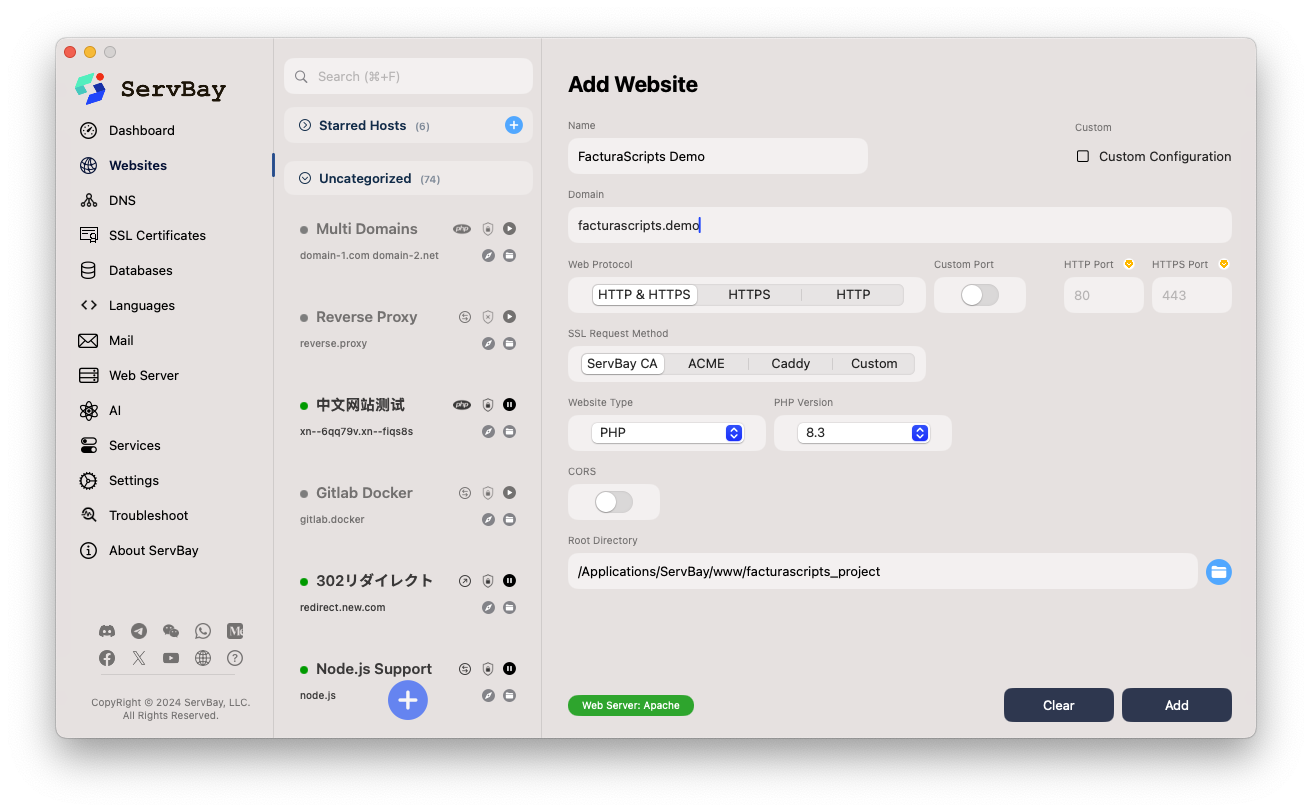 ServBay 웹사이트 설정 화면 예시
ServBay 웹사이트 설정 화면 예시
사이트 접속 및 FacturaScripts 설치 마법사 실행
이제 ServBay 환경에서 FacturaScripts 설치를 위한 준비가 모두 완료되었습니다.
브라우저 열기: 자주 사용하는 웹 브라우저(Chrome, Firefox, Safari 등) 실행
주소 입력: 설치한 도메인—예:
http://facturascripts.servbay.demo입력. SSL/HTTPS 적용 시https://facturascripts.servbay.demo도 가능. Enter 클릭FacturaScripts 설치 마법사
- 웹사이트·Hosts·웹서버/PHP 설정 정상 작동 시 FacturaScripts 환영 또는 설치 마법사 화면이 나타남
- 언어 선택: GUI 언어 지정
- 시스템 검사: 설치 프로그램이 PHP 버전, 필수 확장, 폴더 쓰기 권한 등 환경 체크—문제 없으면 녹색 체크. 에러/경고 발생 시 ServBay에서 PHP 버전, 확장, 프로젝트 폴더(
/Applications/ServBay/www/facturascripts_project) 권한 재확인. 웹서버 사용자에게 쓰기 권한 필수 - DB 설정: 미리 기록한 DB 연결 정보 입력
- DB 타입: MySQL
- 호스트:
localhost또는127.0.0.1 - 포트:
3306(또는 ServBay에서 확인한 실제 포트) - DB명:
facturascripts_servbay_db - 사용자명:
facturascripts_servbay_user - 비밀번호: 방금 지정한 비밀번호
- 테이블 접두사: 기본값
fs_사용하거나 변경 가능
- 관리자 계정: FacturaScripts 관리 시스템 로그인용 관리자를 지정—ID, 비밀번호, 이메일. 반드시 안전하게 보관
- 설치: 정보 확인 후 ‘설치’ 클릭—설치가 DB 연결 후 테이블 생성 및 설정 파일 기록
설치 완료
- 설치가 성공하면, 보안상 프로젝트 루트의
install디렉터리를 삭제 요청하는 안내가 나올 수 있음—안내에 따라 삭제 - 이제
http://facturascripts.servbay.demo(혹은 HTTPS)로 로그인이 가능. 방금 만든 관리자 계정으로 입장 후 다양한 기능을 자유롭게 탐색하세요!
- 설치가 성공하면, 보안상 프로젝트 루트의
FAQ (자주 묻는 질문)
- Q: 설치 마법사가 PHP 확장 부족 경고 시?
- A: ServBay 앱에서 ‘언어’ → ‘PHP’ → 해당 PHP 버전 → ‘확장 모듈’ 탭에서 체크 후 ‘적용/저장’. 이후 PHP 서비스 재시작 필요
- Q:
facturascripts.servbay.demo접속 시 ‘Forbidden’ 또는 빈 페이지 나옴?- A: ServBay 내 웹서버(Apache/Nginx)와 PHP가 정상 실행 중인지 확인. 사이트 ‘루트 디렉터리’가 올바로 지정됐는지 점검(
/Applications/ServBay/www/facturascripts_project). 빈 페이지는 PHP 오류일 수 있음—에러 로그 확인. ‘Forbidden’이면 파일/디렉터리 권한 재설정(웹서버 사용자 읽기·쓰기 권한 부여)
- A: ServBay 내 웹서버(Apache/Nginx)와 PHP가 정상 실행 중인지 확인. 사이트 ‘루트 디렉터리’가 올바로 지정됐는지 점검(
- Q: FacturaScripts DB 연결 실패?
- A: ServBay MySQL/MariaDB 패키지 실행 중·포트 확인(기본:
3306). DB 호스트, 포트, 이름, 사용자, 비밀번호가 ServBay에서 지정한 값과 일치하는지 필수 점검
- A: ServBay MySQL/MariaDB 패키지 실행 중·포트 확인(기본:
마무리
ServBay의 강력한 로컬 개발 환경 덕분에 macOS에서 FacturaScripts 설치·구동이 매우 간편해집니다. Web 서버·PHP·DB 등 모든 핵심 구성요소를 제공하며 GUI로 쉽고 빠른 설정이 가능합니다. 본 가이드대로 따라하면 FacturaScripts 로컬 개발/테스트 환경을 빠르게 구축할 수 있어, 비즈니스 관리와 기능 연구에 오롯이 집중할 수 있습니다. ServBay의 유연함과 편리함은 로컬 개발 효율을 극대화해줄 것입니다.

